Windows 11,10에서 DirectX가 설치되지 않는 문제를 해결하는 방법
최근 사용자들이 시스템에 DirectX를 설치하려고 할 때 오류가 발생했다고 보고했습니다. DirectX는 Windows PC에서 많은 멀티미디어 및 비디오 응용 프로그램을 실행하는 데 필요한 중요한 API(응용 프로그래밍 인터페이스)입니다. RAM, 비디오 메모리 공간 및 CPU 액세스를 할당하여 이러한 응용 프로그램을 원활하게 실행할 수 있습니다.
이 문제의 가능한 원인은 다음과 같습니다:
- 잘못된 인터넷 연결
- 시스템 요구 사항이 충족되지 않음
- 최신 Windows 업데이트 문제
- PC에 DirectX를 다시 설치하려고 합니다.
Windows PC에서도 이 문제가 발생하는 경우 이 문서를 계속 읽어보세요. 여기서는 시스템에 설치되지 않은 DirectX 문제를 해결하는 데 사용할 수 있는 방법 목록을 찾을 수 있습니다.
수정 1 – 권장 시스템 요구 사항과 설치된 DirectX 버전을 확인하세요.
먼저 시스템이 문제 없이 DirectX를 설치하기 위한 권장 요구 사항을 충족하는지 확인해야 합니다.
DirectX를 올바르게 설치하기 위한 요구 사항은 다음과 같습니다.
- Windows는 32비트 운영 체제여야 합니다.
- 그래픽 카드 는 DirectX 버전
- RAM 및 과 호환되어야 합니다. CPU는 충분한 공간이 있어야 하며
- 반드시 .NET Framework 4
를 설치해야 합니다. 1. Windows + R을 눌러 를 실행하세요.
2. ms-settings:about을 입력하고 Enter를 눌러 시스템 속성 페이지를 엽니다.
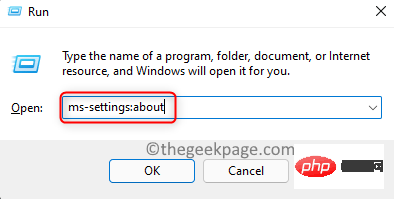
3. 시스템의 장치 사양에서 DirectX 설치를 위한 기본 요구 사항을 모두 충족하는지 확인하세요.
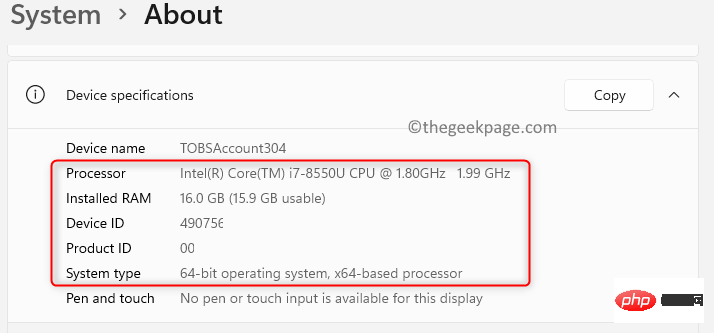
Windows PC에 DirectX가 사전 설치되어 있는 경우 설치 문제가 발생합니다. 아래 단계에 따라 DirectX가 있는지, 해당 버전이 시스템에 설치되어 있는지 확인하세요.
1. Windows 키를 클릭하고 검색창에 dxdiag를 입력하세요.
2. 결과에서 dxdiag를 클릭하여 DirectX 진단 도구를 엽니다. 이는 DirectX가 PC에 이미 설치되어 있음을 의미합니다.
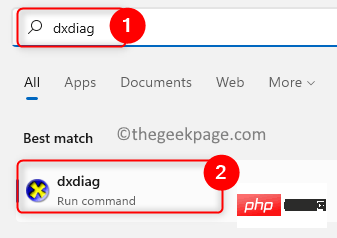
3. 시스템탭을 사용하면 현재 시스템에 설치된 DirectX 버전을 확인할 수 있습니다.
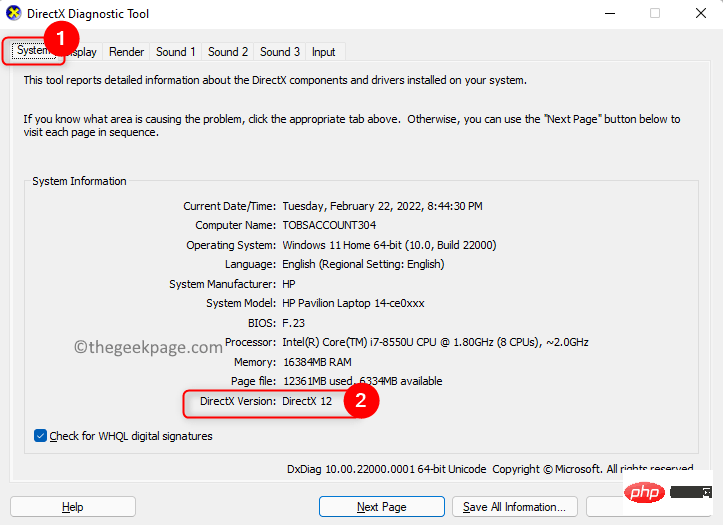
수정 2 - 복구 도구를 사용하여 .Net Framework 복구
1. Microsoft의 .NET Framework 복구 페이지로 이동하세요.
2. 여기에서 .NET Framework Repair Tool 링크를 클릭하여 실행 파일을 다운로드하세요.
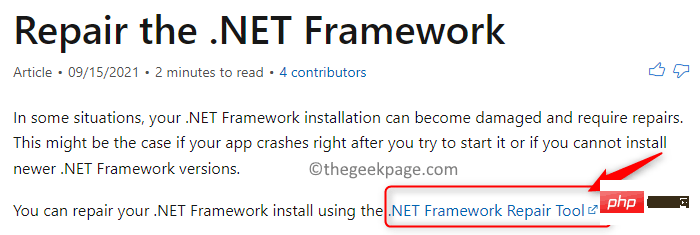
3. 다운로드 후 파일을 두 번 클릭 열어서 복구 도구를 실행하세요.
4. 라이센스 약관에 동의합니다. 다음을 클릭하세요.
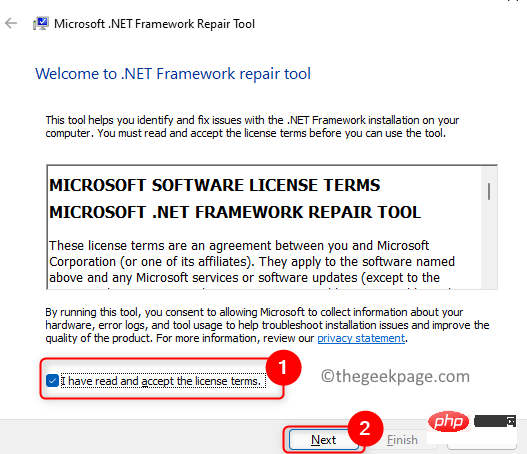
5. .NET Framework에 문제가 있는지 확인하기 위해 기다립니다.
6. 문제 해결에 도움이 될 수 있는 제안된 변경 사항이 표시됩니다. 변경 사항을 적용하려면 다음을 클릭하세요.
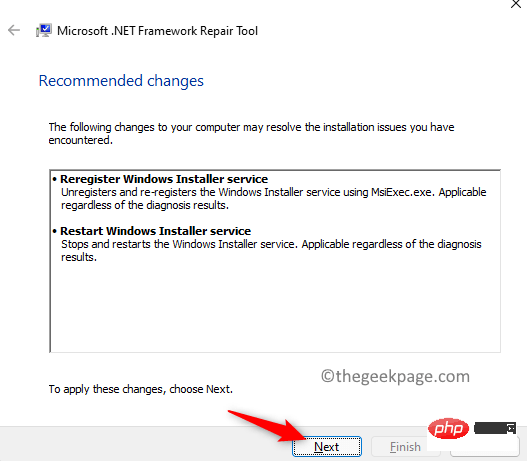
7. 이제 PC에 DirectX를 설치할 수 있는지 확인할 수 있습니다.
Fix 3 – 이전 버전의 DirectX 설치
때때로 PC에서 실행되는 일부 프로그램에 이전 버전의 DirectX가 필요한 경우가 있습니다. 이 경우 이전 버전의 DirectX를 수동으로 설치해야 합니다.
1. 이 링크에서 이전 버전의 설치 프로그램을 다운로드하세요.
2. 파일을 시스템에 저장합니다. 3.설치 프로그램을 실행하여 이전 버전의 DirectX를 설치하세요.
4.컴퓨터를 다시 시작하고 DirectX 문제가 해결되었는지 확인하세요.
수정 4 – 그래픽 드라이버 재설치 1.Windows 키를 클릭하고 검색창에 장치 관리자를 입력하세요.
2. 목록Manager에서 Device를 선택합니다.
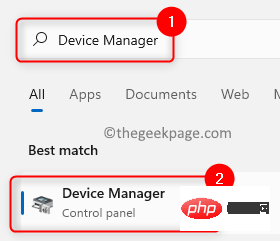
디스플레이 어댑터 섹션을 확장합니다.
4.그래픽 드라이버를 마우스 오른쪽 버튼으로 클릭하고 장치 제거를 클릭하세요.
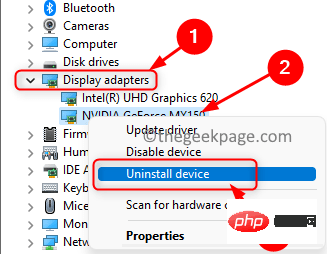
5.이 장치의 드라이버를 제거해 보세요 옆의 확인란을 선택하세요.
6. Uninstall을 클릭하여 제거 프로세스를 확인하세요.
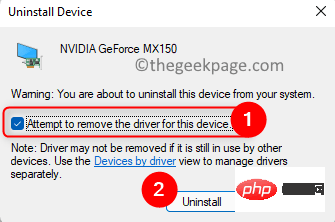
7. 그래픽 카드 드라이버를 제거한 후 PC를 다시 시작하세요.
8. 시작 시 Windows는 새 장치를 감지하고 그래픽 카드용 최신 드라이버를 설치합니다.
9. PC에 DirectX가 설치되어 있는지 확인하세요.
Fix 5 – DirectX와 관련된 이전 Windows 업데이트를 제거합니다.
1. Windows 및 R 키 조합을 사용하여 실행을 엽니다.
2. ms-settings:windowsupdate를 입력하고 Enter를 눌러 Windows Update 페이지를 엽니다.
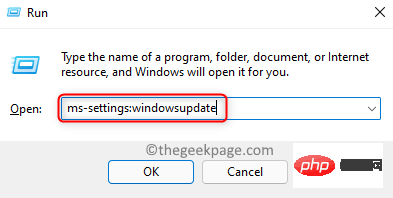
3. 여기에서 추가 옵션 섹션에서 업데이트 기록을 선택하세요.
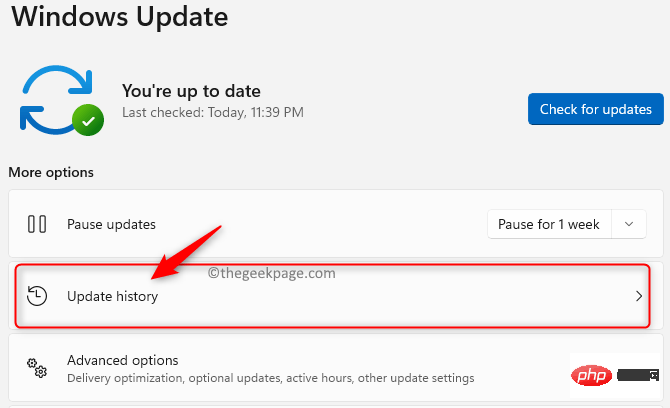
4. 관련 설정에서 업데이트 제거를 클릭합니다.
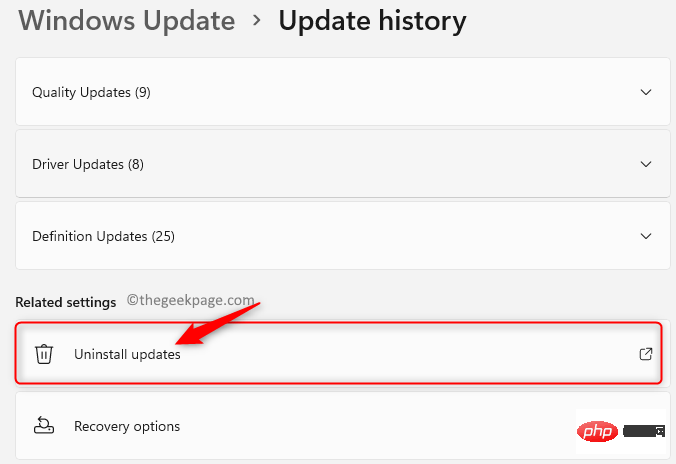
업데이트를 마우스 오른쪽 버튼으로 클릭 하고 제거를 선택하세요.
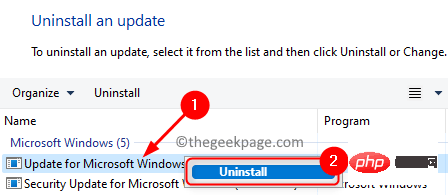
컴퓨터를 다시 시작하세요.
Fix 6 – Visual C++ 재배포 가능 패키지 다운로드 및 설치1. 링크를 클릭하여Visual C++ 재배포 가능 패키지 웹페이지로 이동합니다.
2. 여기에서Language를 선택하고 "Download" 버튼을 클릭하여 설치 파일을 시스템에 다운로드하세요.
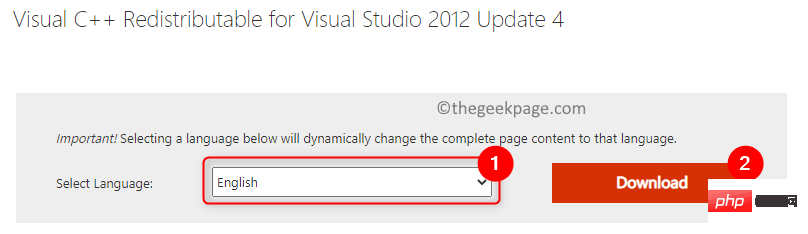
버전을 선택하세요.
- 64비트 시스템 을 사용하는 경우 vc_redist.x64.exe 옆의 확인란을 선택하세요.
- 32비트 시스템 인 경우 을 선택하세요. vc_redist. x86.exe
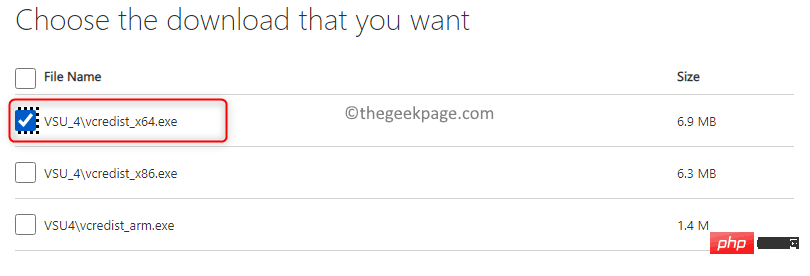
옆의 상자 참고: Fix 1의 단계를 사용하면 64비트 또는 32비트 운영 체제를 사용하고 있는지 확인할 수 있습니다.
4.다음을 클릭하세요.
5.실행다운받은 설치파일을 실행하세요.
6.라이센스 이용 약관에 동의합니다. 옆의 확인란을 선택하세요. 설치를 클릭하세요.
6. 화면의 지시에 따라 Visual C++ 재배포 가능 패키지 설치를 완료하세요.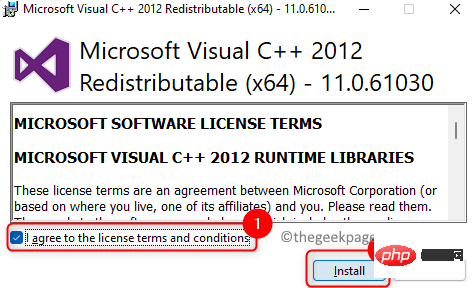 7 이렇게 하면 DirectX 설치 문제가 해결되는지 확인하세요.
7 이렇게 하면 DirectX 설치 문제가 해결되는지 확인하세요.
수정 7 – 명령 프롬프트를 사용하여 .Net Framework 설치
1. 키보드에서
Windows 및 R키 조합을 사용하여
Run대화 상자를 엽니다. 2. cmd를 입력하고
Ctrl + Shift + Enter를 눌러administrator로 명령 프롬프트를 엽니다.
3. 아래 명령을 입력하고 Enter를 누르세요.DISM /在线 /Enable-Feature /FeatureName:NetFx3 /All /LimitAccess /Source:D:\sources\sxs
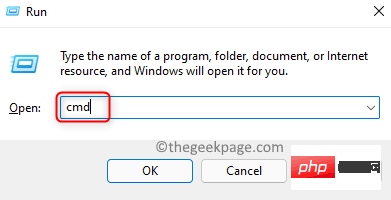 4. 명령이 실행될 때까지 기다립니다. 그러면 .NET Framework가 다운로드되어 자동으로 설치됩니다.
5.
4. 명령이 실행될 때까지 기다립니다. 그러면 .NET Framework가 다운로드되어 자동으로 설치됩니다.
5.Restart PC를 다시 시작하고 오류 없이 DirectX를 설치할 수 있는지 확인하세요.
PC를 다시 시작하고 오류 없이 DirectX를 설치할 수 있는지 확인하세요.
위 내용은 Windows 11,10에서 DirectX가 설치되지 않는 문제를 해결하는 방법의 상세 내용입니다. 자세한 내용은 PHP 중국어 웹사이트의 기타 관련 기사를 참조하세요!

핫 AI 도구

Undresser.AI Undress
사실적인 누드 사진을 만들기 위한 AI 기반 앱

AI Clothes Remover
사진에서 옷을 제거하는 온라인 AI 도구입니다.

Undress AI Tool
무료로 이미지를 벗다

Clothoff.io
AI 옷 제거제

AI Hentai Generator
AI Hentai를 무료로 생성하십시오.

인기 기사

뜨거운 도구

메모장++7.3.1
사용하기 쉬운 무료 코드 편집기

SublimeText3 중국어 버전
중국어 버전, 사용하기 매우 쉽습니다.

스튜디오 13.0.1 보내기
강력한 PHP 통합 개발 환경

드림위버 CS6
시각적 웹 개발 도구

SublimeText3 Mac 버전
신 수준의 코드 편집 소프트웨어(SublimeText3)

뜨거운 주제
 7461
7461
 15
15
 1376
1376
 52
52
 77
77
 11
11
 44
44
 19
19
 17
17
 17
17
 심층적 인 검색 DeepSeek 공식 웹 사이트 입학
Mar 12, 2025 pm 01:33 PM
심층적 인 검색 DeepSeek 공식 웹 사이트 입학
Mar 12, 2025 pm 01:33 PM
2025 년 초, 국내 AI "Deepseek"은 놀라운 데뷔를했습니다! 이 무료 및 오픈 소스 AI 모델은 OpenAI의 O1의 공식 버전과 비교할 수있는 성능을 가지고 있으며 웹 측, 앱 및 API에서 완전히 출시되어 iOS, Android 및 웹 버전의 다중 터미널 사용을 지원합니다. DeepSeek 공식 웹 사이트 및 사용 지침의 심도있는 검색 : 공식 웹 사이트 주소 : https://www.deepseek.com/using 웹 버전 : 위의 링크를 클릭하여 DeepSeek 공식 웹 사이트를 입력하십시오. 홈페이지에서 "대화 시작"버튼을 클릭하십시오. 먼저 사용하려면 휴대폰 확인 코드와 함께 로그인해야합니다. 로그인 한 후 대화 인터페이스를 입력 할 수 있습니다. DeepSeek은 강력하고 코드를 작성하고 파일을 읽고 코드를 만들 수 있습니다.
 Deepseek 웹 버전 공식 입구
Mar 12, 2025 pm 01:42 PM
Deepseek 웹 버전 공식 입구
Mar 12, 2025 pm 01:42 PM
국내 AI Dark Horse Deepseek은 글로벌 AI 산업에 충격을 주면서 강력하게 증가했습니다! 1 년 반 동안 단지 설립 된이 중국 인공 지능 회사는 무료 및 오픈 소스 모형 인 DeepSeek-V3 및 DeepSeek-R1에 대해 글로벌 사용자로부터 광범위한 칭찬을 받았습니다. DeepSeek-R1은 이제 OpenAIO1의 공식 버전과 비교할 수있는 성능으로 완전히 출시되었습니다! 웹 페이지, 앱 및 API 인터페이스에서 강력한 기능을 경험할 수 있습니다. 다운로드 방법 : iOS 및 Android 시스템을 지원하면 사용자가 App Store를 통해 다운로드 할 수 있습니다. Deepseek 웹 버전 공식 입구 : HT
 DeepSeek의 바쁜 서버 문제를 해결하는 방법
Mar 12, 2025 pm 01:39 PM
DeepSeek의 바쁜 서버 문제를 해결하는 방법
Mar 12, 2025 pm 01:39 PM
DeepSeek : 서버와 혼잡 한 인기있는 AI를 처리하는 방법은 무엇입니까? 2025 년 핫 AI로서 DeepSeek은 무료이며 오픈 소스이며 OpenAIO1의 공식 버전과 비교할 수있는 성능을 가지고 있으며, 이는 인기를 보여줍니다. 그러나 높은 동시성은 서버 바쁜 문제를 가져옵니다. 이 기사는 이유를 분석하고 대처 전략을 제공합니다. DeepSeek 웹 버전 입구 : https://www.deepseek.com/deepseek 서버 바쁜 이유 : 높은 동시 액세스 : DeepSeek의 무료 및 강력한 기능은 동시에 많은 사용자를 유치하여 과도한 서버로드를 초래합니다. 사이버 공격 : DeepSeek은 미국 금융 산업에 영향을 미친다 고보고되었습니다.



